Come bloccare o sbloccare il riquadro delle schede verticali in Microsoft Edge Chromium
Miscellanea / / August 05, 2021
Microsoft sorprende ogni volta gli utenti con ammirevoli aggiornamenti. Ora, questo è il momento di ottenere sollievo dal mescolare le schede durante l'utilizzo di Microsoft Edge basato su Chromium. Per ottenere un'esperienza migliore e compatibile, Microsoft ha intrapreso un progetto open source per lo sviluppo in Microsoft Edge. Il progetto ha fornito varie funzionalità interattive. Uno di questi è Blocca o sblocca il riquadro delle schede verticali in Microsoft Edge basato su Chromium.
Microsoft Edge viene eseguito sullo stesso motore Web Chromium precedente e con la migliore compatibilità e prestazioni con il browser Google Chrome. A volte diventa difficile gestire e trovare la scheda richiesta da molte schede aperte lì. La nuova funzionalità ti aiuterà su varie versioni di Windows, ma al momento questo aggiornamento è in modalità Roll-out controllata.
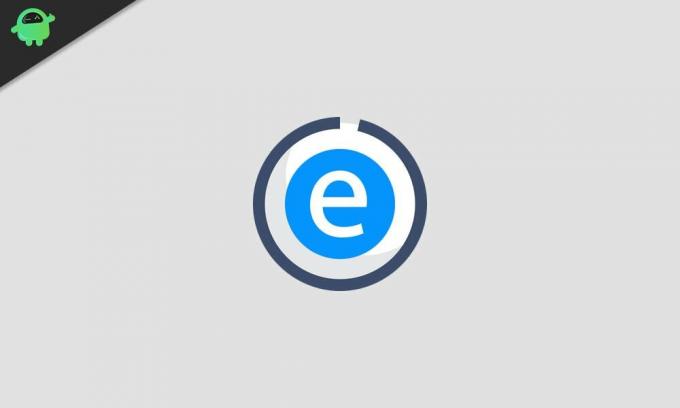
Come bloccare o sbloccare il riquadro delle schede verticali in Microsoft Edge Chromium:
Microsoft Edge è in genere basato su Chromium e supportato da tutte le versioni di Windows, indipendentemente dal fatto che sia Windows 7, 8, 8.1, Windows 10 e MacOS. Ora è molto facile finire o mescolare tra più schede aperte. Con l'aiuto delle schede verticali, potresti essere in grado di spostarti per visualizzare l'anteprima delle schede nel riquadro per selezionare quella. Questo aggiornamento delle funzionalità consente inoltre di eseguire le seguenti attività:
- Controlli di accesso
- Mescolando
- Registrazione di schede
- Trascinare e rilasciare
- Controllo del titolo
- E molti altri
Riquadro schede verticali pin:
Puoi semplicemente bloccare il riquadro della scheda verticale in Microsoft Edge seguendo questi semplici passaggi:
- Quando sei su Bordo browser, quindi vai per aprire un file Nuovo tab.
- Ora, visita il sito Web che desideri aggiungere.
- Troverai una scheda verticale sul lato sinistro della schermata del browser.
- Passa il mouse sul file Tab verticale e questa scheda si espanderà da sola.
- Qui troverai un file Pin pulsante sul lato superiore destro della scheda verticale espansa.
- Tutto ciò di cui hai bisogno ora è fare clic sul file Pin pulsante.
- La tua scheda è ora bloccata e puoi trovare quella scheda bloccata nel riquadro delle schede verticale come un'icona.
Questo è molto meglio di un segnalibro poiché questo blocco consente di aprire la pagina per sempre finché non utilizzi il browser. Quando scorri sull'icona di una scheda bloccata, puoi vedere un'anteprima di quella scheda che sarà molto utile per identificare la scheda da utilizzare.
Sblocca riquadro schede verticali:
Puoi anche sbloccare il riquadro delle schede verticale nel caso in cui non sia necessario aprire la scheda ancora e ancora. Devi solo seguire questi passaggi:
- Passa il mouse sul file Riquadro a schede verticale che porta ad espandere il scheda verticale.
- Troverai le tue schede appuntate qui sul lato sinistro dello schermo.
- È necessario fare clic con il pulsante destro del mouse sulla scheda che si desidera Sblocca.
- Scorrendo verso il basso, troverai il file "Sblocca scheda" opzione
- Fare clic su questa opzione Sblocca quella scheda dall'elenco bloccato.
Il metodo per bloccare o sbloccare il riquadro delle schede verticali nel browser Microsoft Edge è abbastanza semplice in quanto è necessario seguire questi passaggi sopra menzionati. Puoi bloccare le tue schede dal menu Start. Devi solo andare alla pagina che vuoi appuntare e premere i tre punti che troverai nell'angolo in alto a destra. Nella sezione delle opzioni, puoi trovare il pulsante Pin e aggiungere facilmente la tua scheda o pagina.
Sebbene si tratti di un aggiornamento di Microsoft sotto il roll-out controllato, quindi le schede verticali non sono attualmente disponibili per l'uso da parte di tutti. Usa la funzionalità Blocca o Sblocca per ottenere il massimo dal browser Microsoft Edge in termini di risparmio di tempo per mescolare le pagine. Dopo aver letto questo articolo, se hai domande o feedback, scrivi il commento nella casella dei commenti qui sotto.



